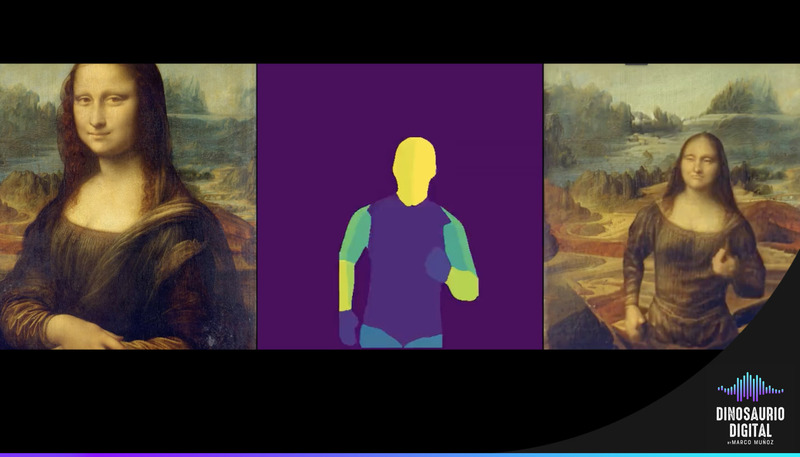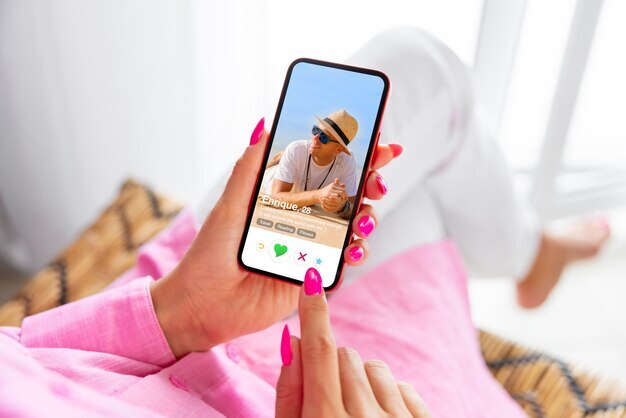¿No sabes cómo cambiar de Android a iPhone? Si por primera vez decidiste dejar atrás los teléfonos Android, puede ser difícil descubrir cómo transferir todas tus archivos a un iPhone. Muchas de tus aplicaciones tendrán una versión de iOS, pero en términos generales, los datos de Android no siempre funcionan bien con los iPhone.
Afortunadamente, hay una aplicación que resuelve el proceso de transferencia por ti: Trasladar a iOS, que Apple lanzó en los días de iOS 9. La aplicación funciona en cualquier versión de Android desde la 4.0 en adelante.
A continuación en Cuy Móvil te enseñamos cómo cambiar de Android a iPhone de manera rápida y sencilla.
Antes de empezar
Si ya has desempaquetado y configurado tu nuevo iPhone, tendrás que restablecerlo de fábrica para que este proceso tenga éxito. Move to iOS solo funciona con un iPhone nuevo sin datos. De lo contrario, tendrías que hacer todo manualmente, lo que no vale la pena.
Luego, deberás asegurarte de que ambos dispositivos estén conectados, tu dispositivo Android esté conectado a Wi-Fi y tu dispositivo iOS tenga suficiente almacenamiento para los datos que desea transferir (incluido cualquier cosa en una tarjeta SD instalada).
Si tus archivos de Android almacenados exceden la capacidad de tu nuevo iPhone, la transferencia se detendrá cuando se quede sin espacio. Para evitar esto, limpia tu dispositivo para deshacerte de cualquier contenido antiguo que ya no necesites antes de usar la aplicación Move to iOS.
Una vez que tu almacenamiento esté ajustado, apaga tus datos móviles en tu dispositivo Android en Configuración> Datos. Si recibes una llamada telefónica durante la transferencia de Android a iOS, o abres otra aplicación además de Move to iOS, se cancelará instantáneamente la transferencia.
La aplicación Move to iOS funciona con Android 4.0 o posterior y transfiere la mayoría de sus datos a un iPhone o iPad.
1. Prepara tu dispositivo
Una vez que hayas instalado trasladar a iOS, puedes encender tu dispositivo iOS/iPadOS y comenzar a configurar tu iPhone . Cuando llegue a la pantalla Aplicaciones y datos, debería ver una opción que dice Mover datos desde Android.
Toca ese enlace y tu iPhone o iPad ahora creará una red Wi-Fi privada exclusivamente entre él y su dispositivo Android.
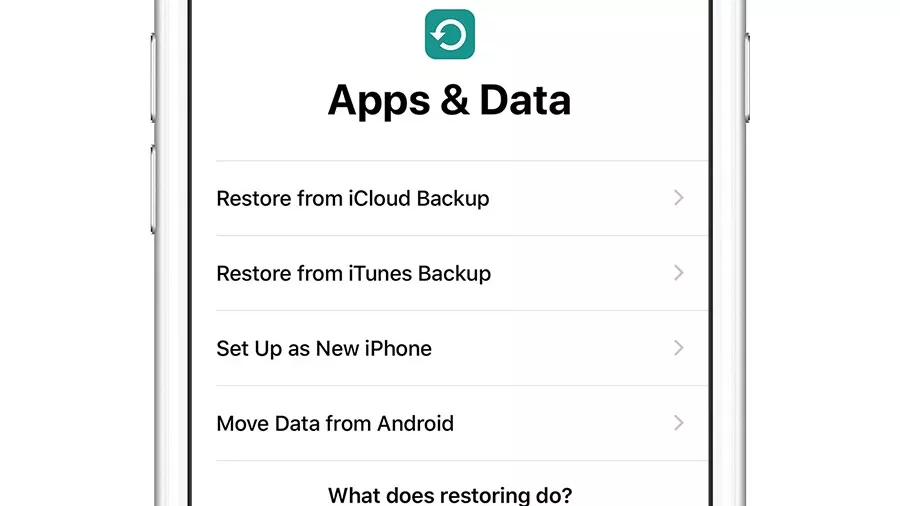
2. Abre la aplicación de Android
En tu dispositivo Android, abre la aplicación Move to iOS, revisa los trámites legales y verás una pantalla Find Your Code. Toca el enlace Siguiente.
3. Empareja tus teléfonos
Regresa a tu iPhone, que ahora debería mostrar un código de emparejamiento que puede ingresar en la app “trasladar a iOS”. Esto funciona como emparejar un dispositivo Bluetooth: ingresa el código correcto y la aplicación Move to iOS se emparejará con el iPhone.
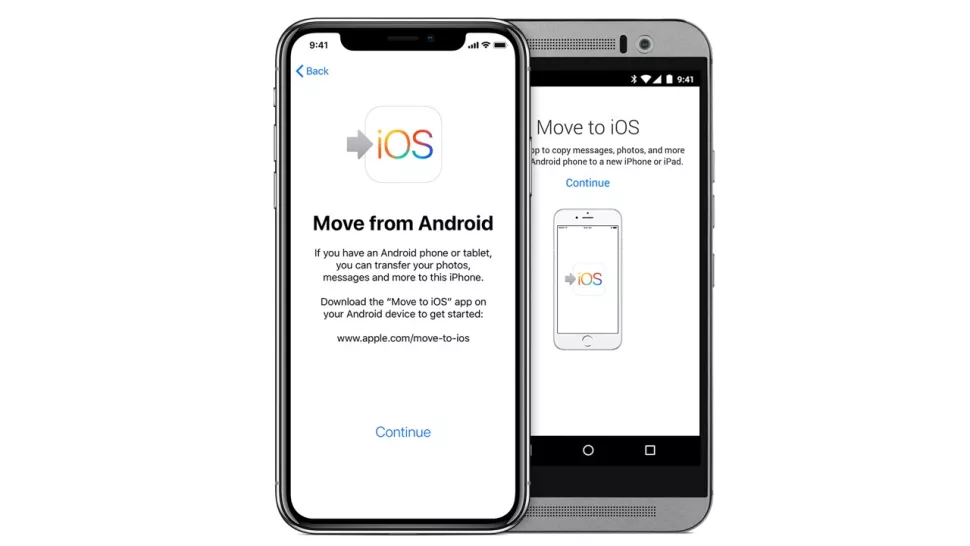
4. Elige qué transferir
Otro punto importante para cambiar de Android a iPhone es saber que transferir. La app puede transferir seis tipos de datos desde su dispositivo: tus contactos; tu historial de mensajes; tus fotos y videos; marcadores web; calendario(s); y cuenta(s) de correo electrónico.
Todas las seis de estas opciones serán marcadas para la transferencia por defecto; sin embargo, puede desmarcar cualquiera de estos si no desea copiarlos.
En un buen toque, Apple también intenta encontrar equivalentes de iOS de sus aplicaciones gratuitas, por lo que si una aplicación está disponible tanto en Google Play como en la App Store de Apple, hará todo lo posible para encontrarla para que pueda descargarla fácilmente después de que sus datos hayan terminado. Sin embargo, no transferirá ningún dato local para aquellas aplicaciones que puedan estar almacenadas en tu dispositivo Android.
5. Sé paciente
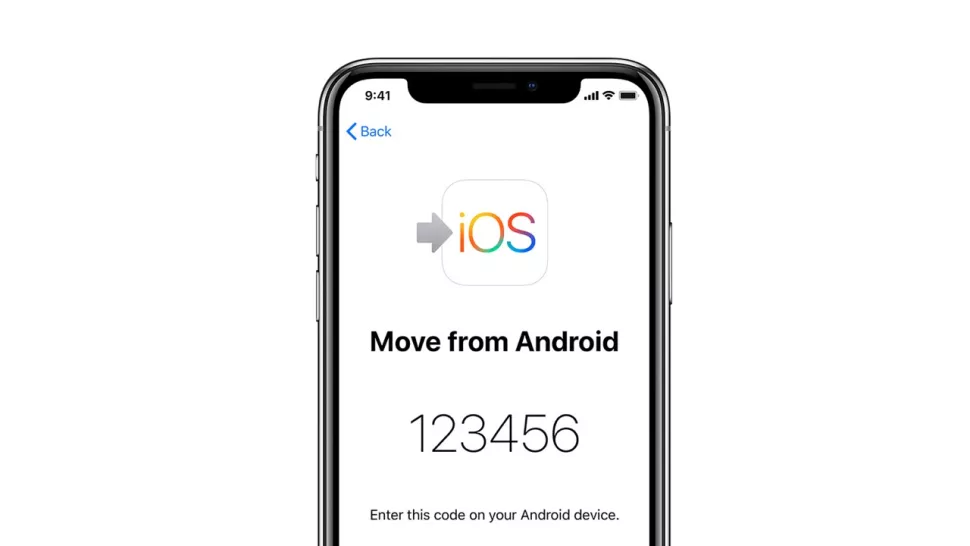
Si tiene muchas fotos y videos, trasladar todo demorará un poco, y es posible que la aplicación de Android parezca haber terminado mientras el dispositivo iOS aún muestra una barra de progreso.
La transferencia no finaliza hasta que el dispositivo iOS lo dice. Hasta entonces, no te alejes de ninguna de las aplicaciones , ya que cancelará la transferencia y tendrás que empezar de nuevo. Como mencionamos anteriormente, tu teléfono Android debe tener tus datos móviles desactivados, porque una llamada telefónica también puede interrumpir la transferencia.
6. Compara y contrasta tus teléfonos
Antes de comenzar a jugar con tu iPhone o reiniciar tu teléfono Android, asegúrate de que todo se haya transferido correctamente. Como mencionamos anteriormente, la aplicación no necesariamente te notificará si no tienes espacio para todo.
Recomendamos verificar las categorías de datos que se transfirieron, como tu lista de contactos o historial de mensajes. Asegúrate de que no falte nada.
7. Transfiere manualmente el resto de tus archivos
Trasladar a iOS no transfiere todo: los archivos de música, libros electrónicos, PDF, documentos en la nube y otros archivos deberán transferirse manualmente. Apple tiene una guía de soporte sobre cómo hacer que sus archivos específicos de Android funcionen en iOS.
En su mayor parte, este proceso requiere que conectes tu teléfono Android a tu computadora, transfiere los archivos que desees guardar a esa computadora y luego conecta tu iPhone a la misma computadora.
Por ejemplo, puedes agregar tus archivos de música a iTunes/Apple Music y luego sincronizar la biblioteca de música de tu computadora con tu iPhone. Lo mismo ocurre con los libros electrónicos en Apple Books. Para tus archivos y documentos, puede copiarlos todos en una sola carpeta en tu computadora, luego sincronizar tus archivos de iPhone con esa misma para recibir copias de todos ellos.
8. Instala tus aplicaciones
Si la app no encontró todas tus aplicaciones, o si eran aplicaciones de pago en lugar de gratuitas, deberá buscarlas por ti mismo en la App Store en tu iPhone. Casi todas las aplicaciones de Android también están disponibles en iOS.
Con aplicaciones de suscripción como Netflix o Spotify no tendrás que volver a pagar; solo es cuestión de iniciar sesión con los detalles de tu cuenta para continuar usandolo.
9. Restablece de fábrica tu Android
Una vez que hayas obtenido todo lo que necesitas de tu teléfono anterior, es hora de limpiarlo para que puedas venderlo o reciclarlo de manera segura. La forma en que esto funciona variará de un tipo de teléfono Android a otro, pero en términos generales, debes comenzar conectando tu teléfono y abriendo el menú Configuración.
Este proceso podría llevar algún tiempo, por lo que primero debe conectar su teléfono. Pero una vez hecho esto, estará listo para dejar atrás Android por completo para iOS.
Ahora que sabes cómo cambiar de Android a iPhone, te invitamos a descubrir los planes de telefonía móvil, simples y flexibles que tenemos para ti. ¡Sin contratos, con alta velocidad y a excelentes precios!